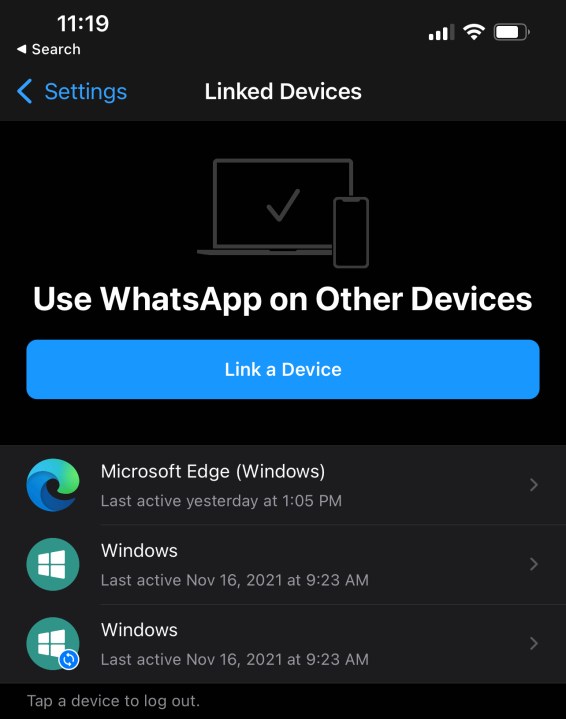Oleg Magni/Pexels
WhatsApp, dünya çapında 2 milyardan fazla kullanıcıya sahip, oldukça popüler bir ücretsiz mesajlaşma hizmetidir. Birçok kişi WhatsApp’ı telefonlarından kullanırken, aynı zamanda bir masaüstü veya iyi bir dizüstü bilgisayarda da kullanılabilir.
Telefonunuzdan bir süre uzak kalacağınızı biliyorsanız ve kısa bir mesaj göndermeniz gerekiyorsa veya çalışırken yalnızca arkadaşlarınız veya ailenizle iletişim halinde kalabilmek istiyorsanız MacBook’unuzda WhatsApp’ı kullanın. , Windows 10 veya Windows 11 bilgisayarı harika bir seçenek olabilir.
Bu kılavuzda, işletim sisteminiz ne olursa olsun masaüstü veya dizüstü bilgisayarınıza hızlı bir şekilde WhatsApp kurmanıza olanak tanıyan bir web uygulaması olan WhatsApp Web’in nasıl kullanılacağını göstereceğiz. Yalnızca WhatsApp masaüstü uygulamasını kullanmayı tercih ediyorsanız veya başka masaüstü mesajlaşma ihtiyaçlarınız varsa, birkaç başka seçenekten de bahsedeceğiz. WhatsApp’ı masaüstü veya dizüstü bilgisayarınızda nasıl kullanacağınız aşağıda açıklanmıştır.
Tüm platformlar için: WhatsApp Web uygulamasını kullanın
WhatsApp’ı bilgisayarda kullanmanın açık ara en hızlı ve en çok yönlü seçeneği WhatsApp Web uygulamasıdır. WhatsApp Web’i kullanmak, belirli bir işletim sistemi için yazılımın indirilmesini gerektirmez ve bunun yerine Safari, Chrome, Microsoft Edge, Opera ve Firefox dahil çoğu tarayıcı üzerinden erişilebilir.
1. Adım: Şuraya gidin: WhatsApp Web sitesi Bilgisayarınızda seçtiğiniz tarayıcı aracılığıyla. Bir QR kodu görüntülenecektir. WhatsApp masaüstüne yalnızca dört farklı cihazda giriş yapabileceğinizi unutmayın.
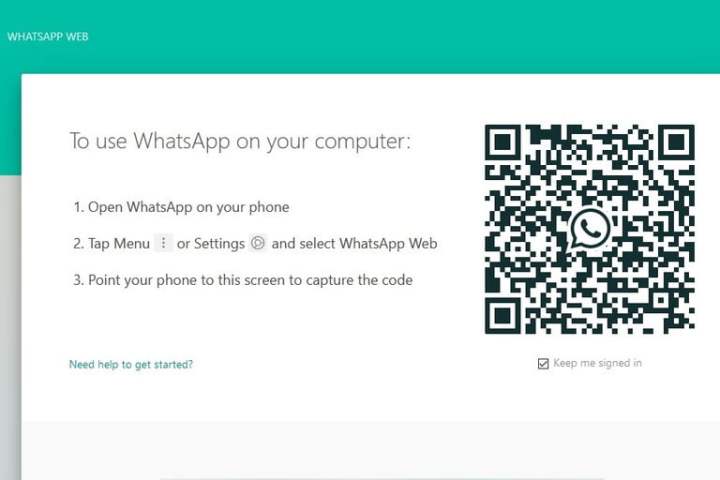
Resim telif hakkı sahibinin izniyle kullanılmıştır
Adım 2: İOS veya Android’de WhatsApp mobil uygulamasını açın. Seçme Ayarlar (veya Android’de, Menü) Bağlı Cihazlar ve daha sonra Cihazı Bağla ardından Bir Cihazı Bağlama
3. Adım: Telefonunuz sizden FaceID veya parmak izi gibi kimlik doğrulaması isteyecek ve ardından kamera, QR kodunu taramanıza izin verecek şekilde açılacaktır. Kodu taramak için telefonunuzu bilgisayar ekranınıza doğru tutun.
Adım 4: QR kodunu taradığınızda mesajlarınız web tarayıcınızda görünecektir. Mevcut bir mesajı tıklayıp açabilir ve tıpkı telefonda yaptığınız gibi sohbete devam edebilirsiniz. Veya yapabilirsiniz Yeni Sohbet Arayın veya Başlatın Yeni bir sohbet başlatmak için Ayrıca şuraya da tıklamak isteyebilirsiniz: Masaüstü Bildirimlerini Aç Mesajlarınızdan haberdar olabilmeniz için ekranınızın sol tarafındaki butonuna tıklayın.
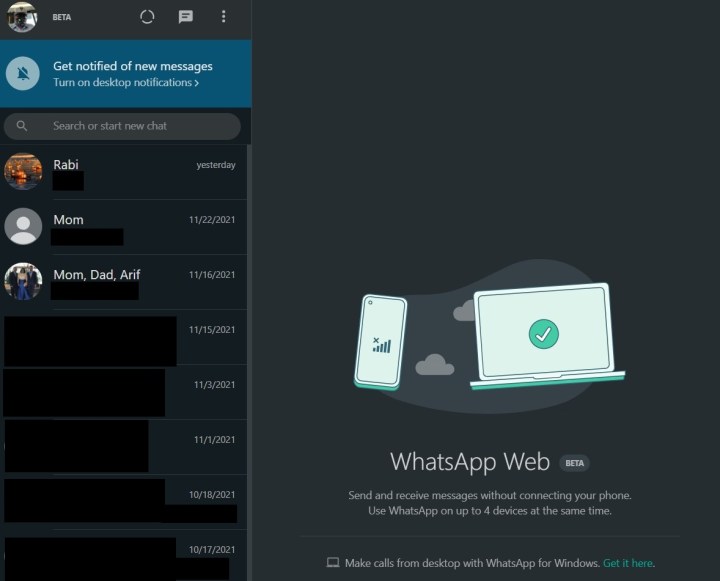
Resim telif hakkı sahibinin izniyle kullanılmıştır
WhatsApp masaüstü uygulaması
Web üzerinde WhatsApp, WhatsApp’ı bilgisayarınızda deneyimlemenin tek yolu değildir. Alternatif yöntemleri de deneyebilirsiniz. En iyi alternatiflerden biri WhatsApp masaüstü uygulamasıdır. Hem Windows 10, Windows 11 hem de macOS için özel olarak tasarlanmıştır. Web uygulamasının izin vermediği video görüşmeleri yapmanıza olanak sağlar. İşte nasıl kullanılacağı.
1. Adım: Ziyaret edin WhatsApp indirme sitesive şunu arayın: MacOSX veya Windows için indirin düğme. Bulunduğunuz platformu seçin ve DMG veya EXE yükleyicisini kaydedin.
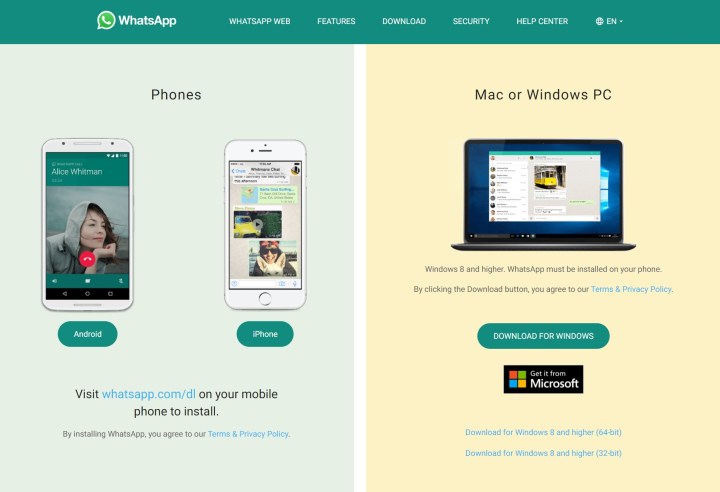
Resim telif hakkı sahibinin izniyle kullanılmıştır
Adım 2: Yükleyiciyi açın ve ekranınızdaki talimatları izleyin. WhatsApp Ayarlarına gitmeniz gerekecek, Bağlı Cihazlar ve oturum açmak için QR kodunu taramak üzere telefonunuzu ekrana doğrultun. Daha sonra, kullanıcı profili simgesine dokunup arama düğmelerini seçerek tıpkı mobil cihazlarda yaptığınız gibi video görüşmeleri yapabileceksiniz.
Diğer seçenekler
WhatsApp masaüstü ve web dışında, olarak bilinen bir hizmeti de deneyebilirsiniz. Ram kutusu. Bu verimli program, tüm sosyal uygulamalarınızı tek bir yerde toplayan, kullanımı kolay, gösterge paneli tarzı bir araçtır. Rambox’ın kullanımı kolaydır ve kurulumu zahmetsizdir. Tüm uygulamalarınızın anlık bildirimlerini tek tıklamayla susturan Rahatsız Etmeyin özelliğini özellikle seviyoruz.
Rambox’ı iki yoldan biriyle alabilirsiniz. İnsanların genellikle Topluluk Sürümü olarak adlandırdığı, bütçeye uygun (ücretsiz) bir sürümü var. Kullanıcılara WhatsApp dahil 99 popüler uygulamaya erişim sağlar.
Pro sürümü hala uygun fiyatlı; yıllık ödeme yaparsanız ayda yaklaşık 4 ABD doları veya aylık faturalandırıldığında ayda 5 ABD doları. Ücretsiz sürümde bulunmayan uygulamalara erişmek istiyorsanız bu seçenek tam size göre. Rambox Pro sürümü şu anda 600’den fazla uygulamaya erişiyor ve bunları düzenliyor. Bu araç Windows, macOS ve Linux için kullanılabilir.
WhatsApp müşteri desteğinde giderek daha önemli hale geldiğinden, onu telefonunuza ek olarak bilgisayarınıza da yüklemeniz iyi bir fikirdir.
Artık WhatsApp’ı dizüstü veya masaüstü bilgisayarınızda nasıl kullanacağınızı bildiğinize göre, paylaşmanız gerekebileceği ihtimaline karşı bilgisayarınızda nasıl ekran görüntüsü alacağınızı da bildiğinizden emin olun.